BASEで自分のネットショップで稼ごう!登録やログインのやり方!

自分のネットショップが無料で解説できるBASE!
現在YouTubeのCMなどによく流れてる無料で開設できるBASEネットショップです!やり方はすごく簡単!
自分で作った商品を販売したい方やデジタルコンテンツを販売したい方も可能です!
販売したいと思っている方は、登録だけでも無料なのでおすすめです!
ネットショップが初心者の方は、このページで確認してみてください!
BASEネットショップ
もくじ
- BASEネットショップ 登録の方法
- BASEネットショップ ログイン方法
- BASE ショップ設定
- BASE ショップ情報の設定
- BASE 運営に関する情報の設定
- BASE 決済方法の設定
- BASE お金の管理から振込口座を設定しよう
- BASE 商品管理の登録
- BASEで自分のネットショップで稼ごう!登録やログインのやり方!まとめ
BASEネットショップ 登録の方法
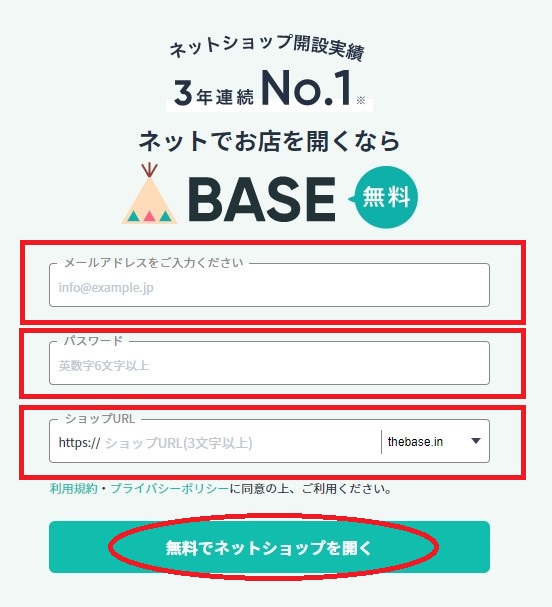
これだけで、最初の登録は完了!!

そして、入力したメールアドレスに来るので、確認メールから認証させてください!
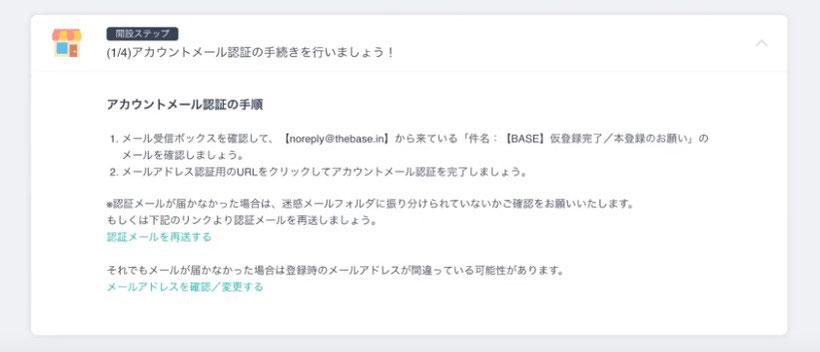
登録したメールアドレスの認証が終わると下記↓のような画面になります!
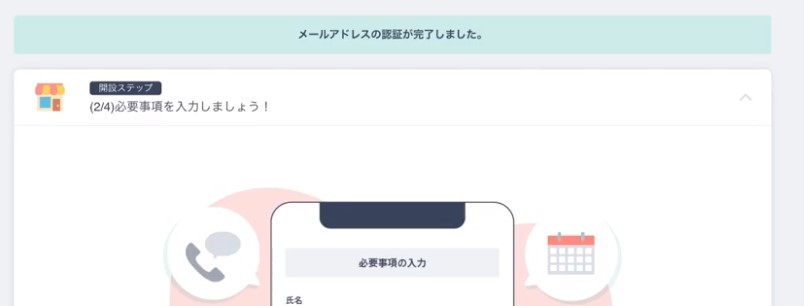
入力するボタンから次に進みます!
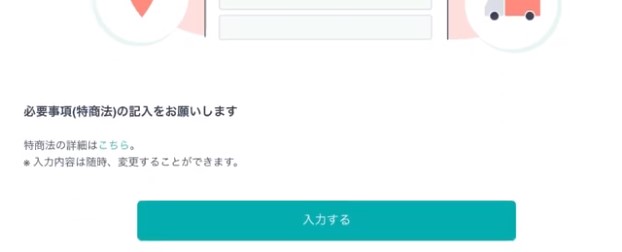
次に実際のネットショップの設定になります
ショップ情報、運営に関する情報の設定、決済方法の設定を入力していきますが
とりあえず登録される方は、ここで止めてしまってもOKです!
別の日にログインし、ゆっくり入力することも可能です!
BASEネットショップ ログイン方法
BASEのログインは簡単です!
BASEホーム ![]() で右上にあるログインボタンでログインします。
で右上にあるログインボタンでログインします。
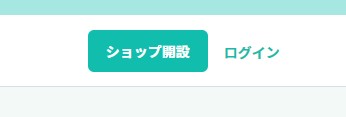
そのあとログインボタンがあるので、
登録したメールアドレスとパスワードを入力し、
ログインするボタンを押すだけです!
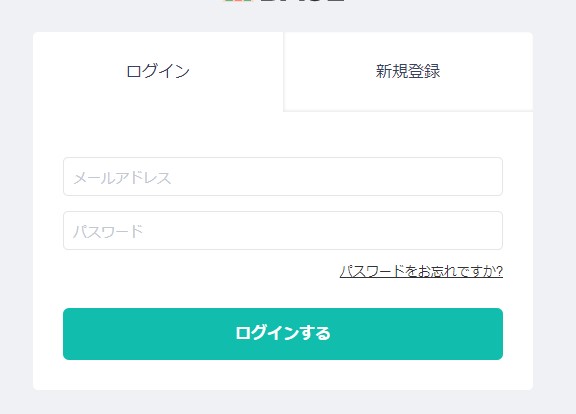
BASE ショップ設定
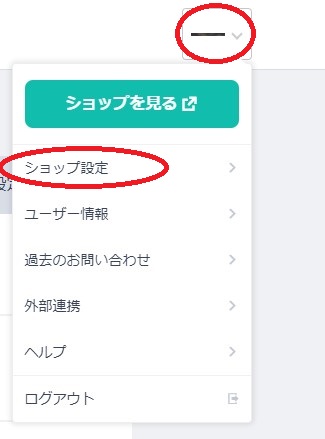
BASEのログイン時には
- 右上の ―v のボタンより【ショップ設定】より設定をしていきます。
稼ぐにはこの設定をしっかりしましょう!
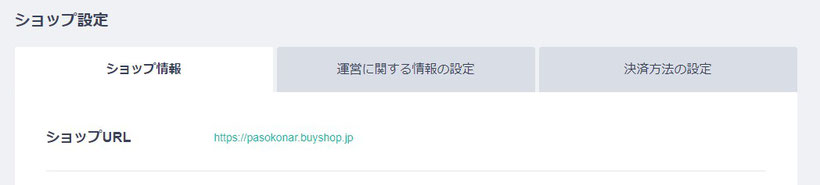
ショップの設定をするには3つの項目を設定する必要があります。
- ショップ情報
- 運営に関する情報の設定
- 決済方法の設定
を入力する必要があります。
一つずつ解説していきます!
BASE ショップ情報の設定
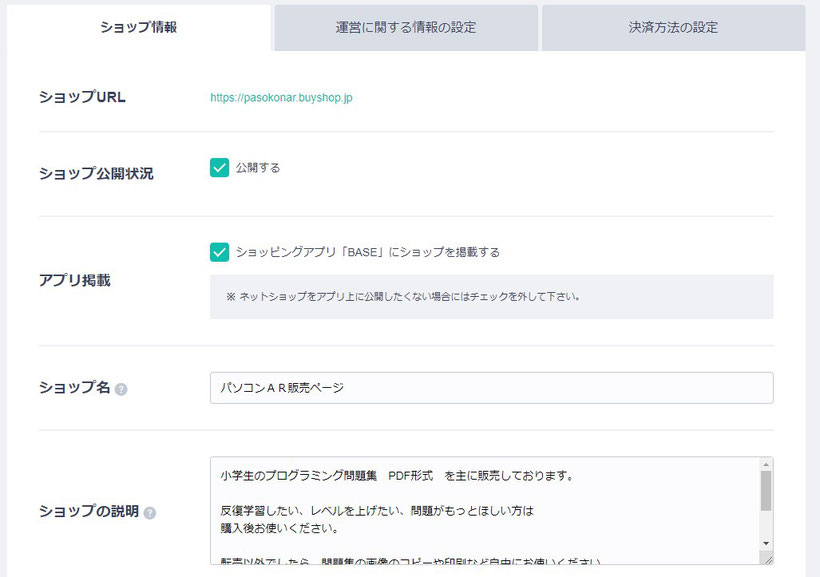
ショップ情報で重要な項目は、ショップ名とショップの説明です。
何のお店で、何を販売しているのかをしっかり明記しましょう!
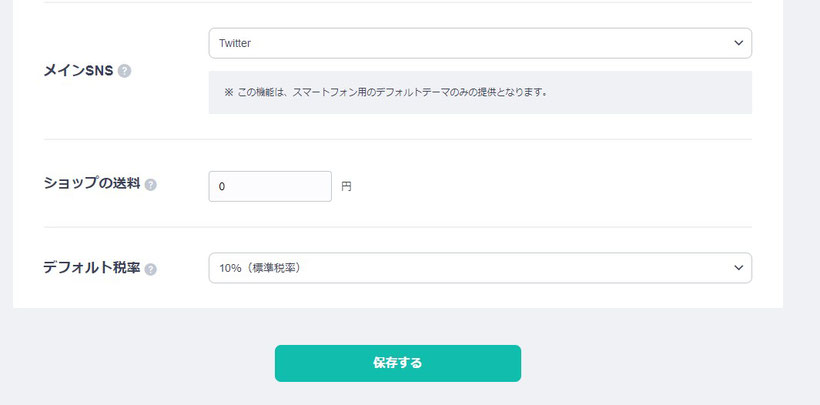
SNSの設定やショップの送料、税率も設定していき
最後に保存で完了です!
BASE 運営に関する情報の設定
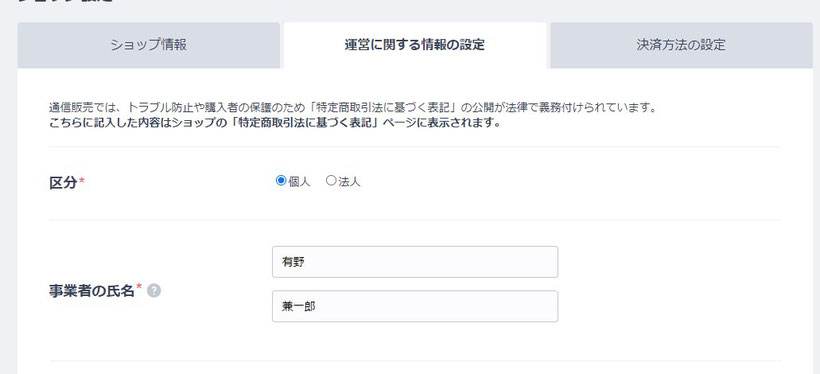
運営に関する情報の設定では、自分の名前や住所などの情報を入力していきます。
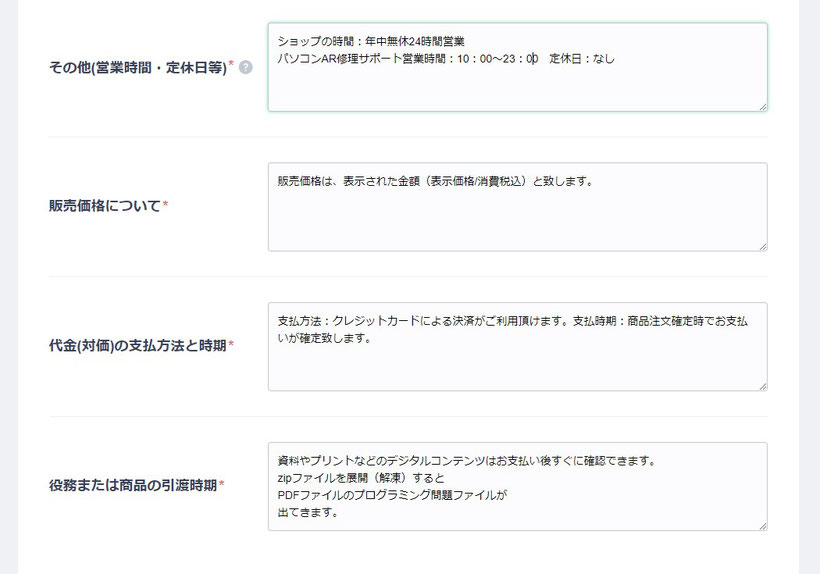
その他の詳細項目も入力していきます。
上記が私の入力したものなのでよければ参考にしてください。
そして、最後に保存をしましょう!
ここまで入力可能な方は、すぐにでも販売可能です。
BASE 決済方法の設定
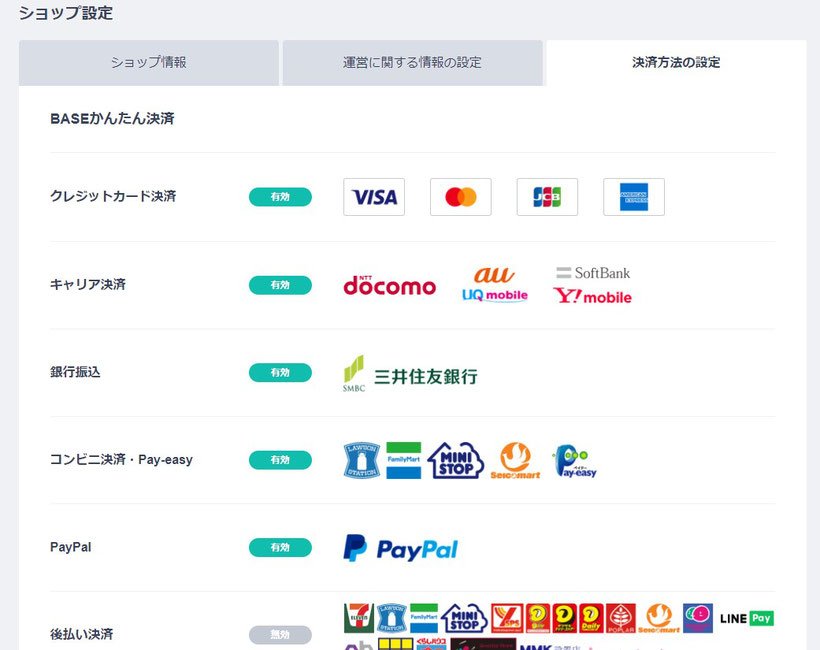
決済方法の設定では、どの決済を有効、無効にするかの設定をしていきます。
私は今のところ、デジタルコンテンツの販売をしているので、後払い決済だけ無効にしています。
BASE お金の管理から振込口座を設定しよう

商品が販売されたあとでも可能ですが、【お金の管理】のメニューより振込口座を設定しましょう!
銀行口座は地方銀行も選択可能です!
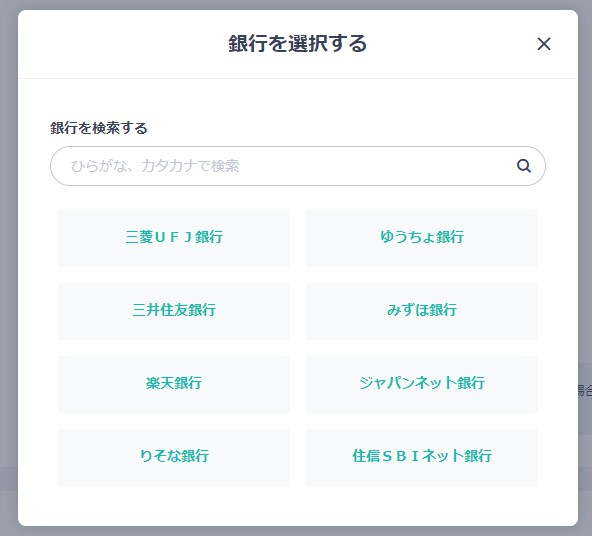
銀行口座の部分は忘れがちなので、しっかり設定しましょう!
BASE 商品管理の登録
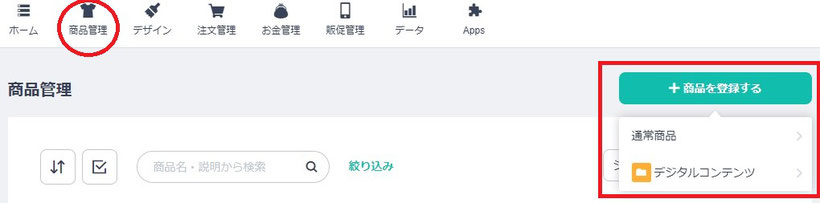
商品管理から自分の商品を登録していきます。
いきなり商品登録も可能です。
通常商品とデジタルコンテンツを選択して登録していきます。
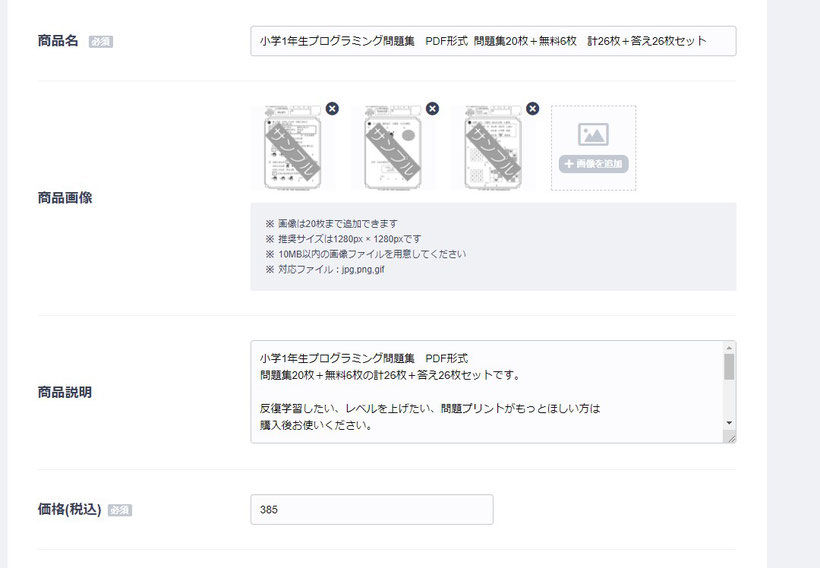
通常の商品の場合は下記の部分はこのようになります↓
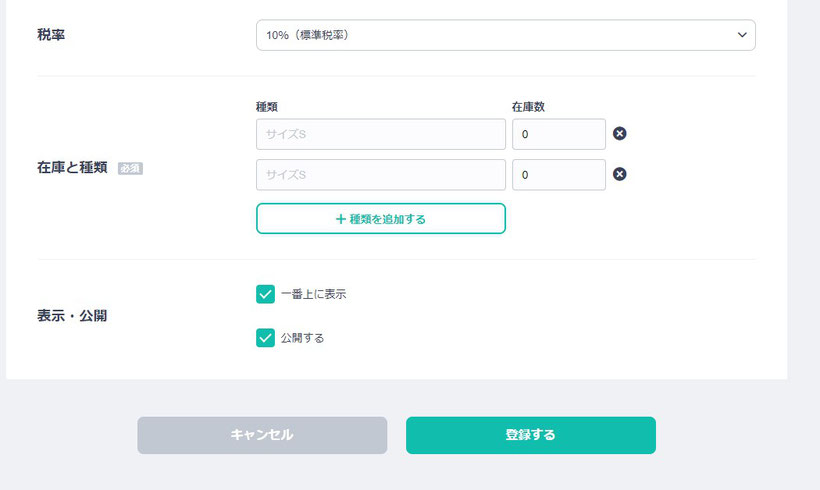
私のページより実際BASEのネットショップの確認が可能です!
デジタルコンテンツの場合↓はファイルをアップロードします。
複数ファイルデータがある場合は、ZIPファイルにまとめて(圧縮)してアップしてください。
- PDFの資料や音声メディアのmp3や動画のmp4も販売可能です!

BASEで自分のネットショップで稼ごう!登録やログインのやり方!まとめ
BASE基本的な登録方法からログイン、商品登録までの流れを解説してきました。
このページを見ていただければネットショップが初心者の方でも簡単に商品を販売することが可能かと思います。
自分の作った商品やデジタルコンテンツを簡単に販売したい方、販売したい方は、
無料で使いやすいBASEの確認をしてみてください!